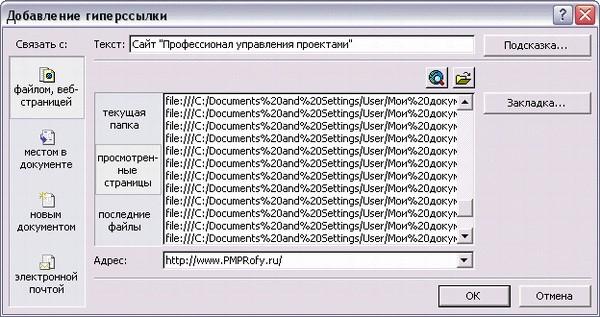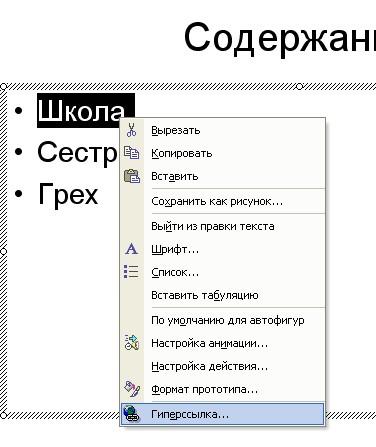Семинар – практикум «Создание гиперссылки»
Цель: Обучение педагогов навыкам работы по созданию гиперссылок.
План работы семинара – практикума:
Теоретическая часть.
Использование гиперссылки;
Основная задача гиперссылки.
Практическая часть. Практическая работа №1«Создание гиперссылки в презентации» Практическая работа №2 «Создание гиперссылки текстовом редакторе MS WORD.»
Вставка гиперссылки для задач, ресурсов или назначений
Гиперссылки
Гиперссылка — это связь между веб-страницами или файлами. Гиперссылка состоит из текста, отображаемого в документе, и адреса. Объект, указанный в адресе гиперссылки, отображается в веб-обозревателе, открывается или запускается в зависимости от типа этого объекта. Часто гиперссылка указывает на веб-страницу, но может также указывать на рисунок, мультимедийный файл, документ, адрес электронной почты или программу.
Гиперссылкой может быть: текст, кнопка, картинка
Основная задача гиперссылки открывать перед пользователем то место в документе, которое он выбрал
Гиперссылкой можно указывать для задач, ресурсов или назначений. Использовать гиперссылки удобно тогда, когда документ слишком объемен, чтобы хранить его в плане проекта. В таком случае его можно разместить на локальном компьютере и в план поместить ссылку на него.
Для связи гиперссылки с задачей, ресурсом или назначением нужно выделить задачу, ресурс или назначение в таблице и воспользоваться командой меню Insert Hyperlink (Вставка Гиперссылка) или командой Hyperlink (Гиперссылка) в контекстном меню. После этого откроется диалоговое окно, в котором можно определить параметры будущей ссылки.
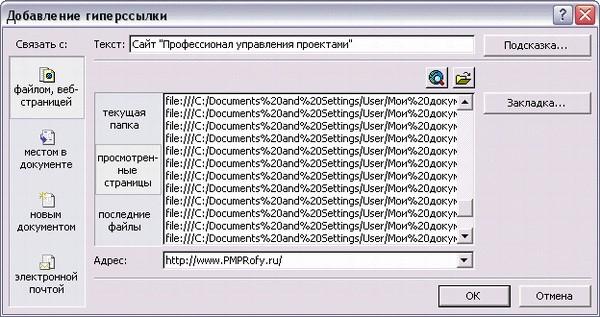
Рис. 1. Создание гиперссылки
В левой колонке диалогового окна нужно выбрать, какой тип ссылки вы хотите создать: ссылку на файл или страницу в Интернете (Existing File or Web Page), на задачу, ресурс или представление в текущем плане проекта (Place in This
Document), на новый документ (Create New Document), или же вы хотите создать адрес электронной почты (E-mail Address). После выбора значка в левой колонке обновляется содержимое центрального раздела диалогового окна.
При создании ссылки на файл или страницу Интернета в центре диалогового окна можно выбрать файл из текущей папки, щелкнув на значке Current Folder (Текущая папка), или из списка недавно открытых файлов, щелкнув на значке Recent Files (Последние файлы). Если же выбрать значок Browsed Pages (Просмотренные страницы), то отобразится список просмотренных в Интернете страниц. Если выбрать адрес файла или страницы из списка, то автоматически заполнится поле Address (Адрес) с адресом ссылки. Его можно заполнить и вручную, как на рис. 1 (файл hyperlink.mpp). В поле Text to display (Текст) указывается текст, который будет отображаться как ссылка, и при щелчке на нем будет осуществляться переход по указанному адресу. Нажав кнопку ScreenTip (Подсказка), можно ввести текст, который будет «всплывать» при наведении мыши на ссылку. Интересна возможность создания ссылки на место в текущем документе. При щелчке на значке Place in This Document (Место в документе) в центральной области диалогового окна отображается список представлений. В этом списке нужно выбрать то представление, на которое создается ссылка. При этом в поле над списком можно указать идентификатор задачи или ресурса, выделямый курсором при открытии представления. Например, на рис. 2 в это поле введено число 10.

Рис. 2. Создание ссылки на представление в открытом плане проекта
После того как ссылка создана, рядом с задачей, ресурсом или назначением в поле Indicators (Индикаторы) отображается значок, символизирующий наличие гиперссылки. При наведении на него мыши отображается всплывающая подсказка с адресом ссылки и названием объекта перехода. Для перехода по ссылке достаточно щелкнуть на этом значке (рис. 3, файл hyperlink.mpp).

Рис. 3.После добавления ссылки в поле индикаторов появляется значок
После добавления гиперссылки у задачи, ресурса или назначения изменяются возможности команды контекстного меню Hyperlink (Гиперссылка). Теперь с ее помощью можно изменить или удалить ссылку, перейти по ней, открыть ее в новом окне и добавить в избранное.
Для работы со ссылками предназначена таблица Hyperlink (Гиперссылка), содержащая три специальных столбца: Hyperlink (Гиперссылка), Address (Адрес) и SubAddress (Субадрес). В первом отображается текст гиперссылки, во втором ее адрес, а в третьем — дополнение к адресу, если оно используется. Например, при создании ссылки на текущий документ с номером задачи таким дополнением будет название представления и номер задачи (а адресом — текущий документ).
Практическая работа №1« Создание гиперссылки в презентации»
Преобразуем нашу презентацию в интерактивную книгу
Создадим страницу «содержание»
Установите курсор между 1 и вторым слайдом.
Создайте слайд. Заголовок, которого: «Содержание»
В маркированном списке запишите:
Каждое слово из списка сделаем ссылкой на стихи с этими названиями

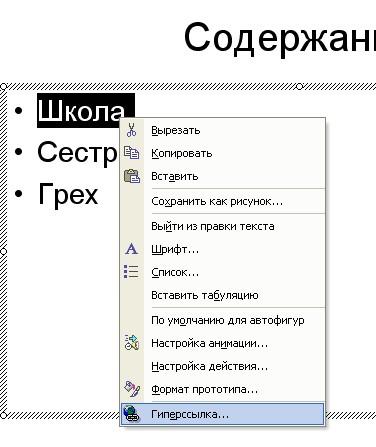
.
Выделите мышкой слово Школа и, указав курсором на выделение, нажмите правую клавишу мыши.
В появившемся списке выберите «Гиперссылка»
В открывшемся окне укажите «местом в документе»
А в списке «Заголовки слайдов» - «Школа»
Нажмите «Ок»
Аналогично проделайте для других стихов

Мы получили страницу с которой можно при работе презентации попасть в конкретно заданный слайд. Но чтобы с открывшихся страниц можно было вернуться к содержанию, гиперссылки нужно установить и на этих слайдах.
Добавим на странице управляющие навигационные элементы, которые будут помогать в работе с интерактивной книгой.

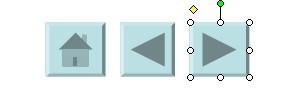
На слайде «Школа» внизу станицы нарисуем кнопки: (Автофигуры-
Управляющие кнопки - «Домой»
Нарисуем кнопку на слайде 2.3. В открывшемся окне выберем из списка «Перейти по гиперссылке»: Слайд…- Содержание. И нажмем ОК
Аналогично добавим кнопки перехода на предыдущий и следующий слайды. Выбрав из списка «Перейти по гиперссылке» требуемые надписи.
Добавьте навигационные элементы на остальные страницы.
Запустите презентацию и проверьте работу гиперссылок.
назначения
Практическая работа №2 «Создание гиперссылки текстовом редакторе MS WORD.»
Создать пятистраничный файл в текстовом редакторе MS WORD, используя команду Вставка – Разрыв. Подтвердить начало новой страницы нажатием клавиши ОК
На первой странице набрать текст: Устройство компьютера:
Системный блок.
Монитор.
Клавиатура.
Мышь.
Нажать Вставка - Разрыв и образовать новую страницу или открыть новый файл (Файл – Новый).
На второй странице 9файле) набрать «Системный блок» и дать определение системного блока, затем образовать абзац и набрать «в начало», чтобы иметь возможность вернуться на первую (страницу).
На третьей набрать «Монитор», дать определение, набрать «в начало» и т.д. на каждой странице.
Создать закладки на всех пяти страницах. Для этого выделить заголовок, команда Вставка – Закладка. Дать имя закладке (напечатать в верхней части диалогового окна), состоящее из одного слова и нажать на кнопку Добавить.
Создать гиперссылки с первой страницы на каждую из последующих. Для этого выделить Системный блок , затем команда Вставка – Гиперссылка, в появившемся диалоговом окне в левой части кликнуть на кнопку «Связать с местом в тексте», выбрать имя нужной закладки (Системный), нажать на кнопку ОК. Аналогичным образом создать гиперссылки со слова «Монитор» на первой странице на закладку «Монитор», со слова «Клавиатура» на первой странице на закладку «Клавиатура», со слова «Мышь» на первой странице на закладку «Мышь».
Для создания обратного перехода с каждой страницы на первую необходимо: на каждой странице выделить «В начало», команда Вставка – Гиперссылка, указать на закладку первой страницы «Устройство».
Самостоятельно создать гиперссылки между второй и третьей страницей.
Если все сделано верно, то осуществляется переход от первой страницы файла к любой другой и обратно. При желании гиперссылкой может быть рисунок, созданный в Paint,рисунок, взятый из коллекции рисунков, объект WordArt и др. объекты.
Вставка гиперссылки для задач, ресурсов или назначений
Использовать гиперссылки удобно тогда, когда документ слишком объемен, чтобы хранить его в плане проекта. В таком случае его можно разместить на локальном компьютере и в план поместить ссылку на него.
Выделите текстовый фрагмент. Если текст не был выделен, в качестве текста гиперссылки используется адрес гиперссылки;
Нажмите кнопку  , расположенную на панели инструментов окна
, расположенную на панели инструментов окна
Вставка;
В открывшемся диалоге Гиперссылка в поле Текст гиперссылки укажите текст гиперссылки;
В этом же диалоге в группе Связать с укажите тип адреса гиперссылки:
опция Веб-страница позволяет создать гиперссылку, указывающую на веб-страницу. Затем в поле Адрес укажите протокол и имя веб-страницы
(например, http://www.abbyy.com);
опция Файл позволяет создать гиперссылку, указывающую на файл. При выборе данной опции открывается диалог Открыть, в котором необходимо выбрать имя файла, на который будет указывать ссылка;
опция Электронная почта создает гиперссылку, позволяющую пользователю отправить письмо по заданному адресу. Затем в поле Адрес укажите адрес электронной почты (например, mailto:[email protected]). Изменение текста и адреса гиперссылки
Выделите текст гиперссылки. Если текст не был выделен, в качестве текста гиперссылки используется адрес гиперссылки;
Нажмите кнопку  , расположенную на панели инструментов окна
, расположенную на панели инструментов окна
Текст;
В открывшемся диалоге Гиперссылка в поле Текст гиперссылки укажите новый текст;
В этом же диалоге в группе Связать с укажите новый тип адреса гиперссылки:
опция Веб-страница позволяет создать гиперссылку, указывающую на веб-страницу. Затем в поле Адрес укажите протокол и имя веб-страницы
(например, http://www.abbyy.com);
опция Файл позволяет создать гиперссылку, указывающую на файл. При выборе данной опции открывается диалог Открыть, в котором необходимо выбрать имя файла, на который будет указывать ссылка;
опция Электронная почта создает гиперссылку, позволяющую пользователю отправить письмо по заданному адресу. Затем в поле Адрес укажите адрес электронной почты (например, mailto:[email protected]).
Удаление гиперссылки из документа
Щелкните по ссылке в окне Текст правой кнопкой мыши. В открывшемся контекстном меню выберите команду Удалить гиперссылку.